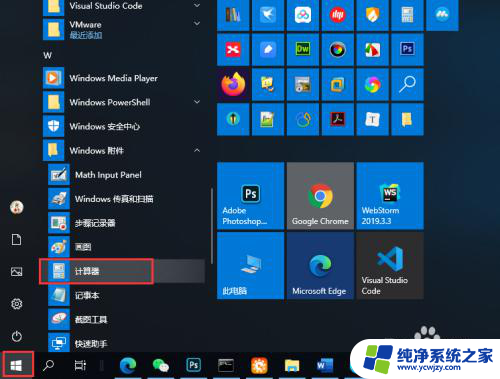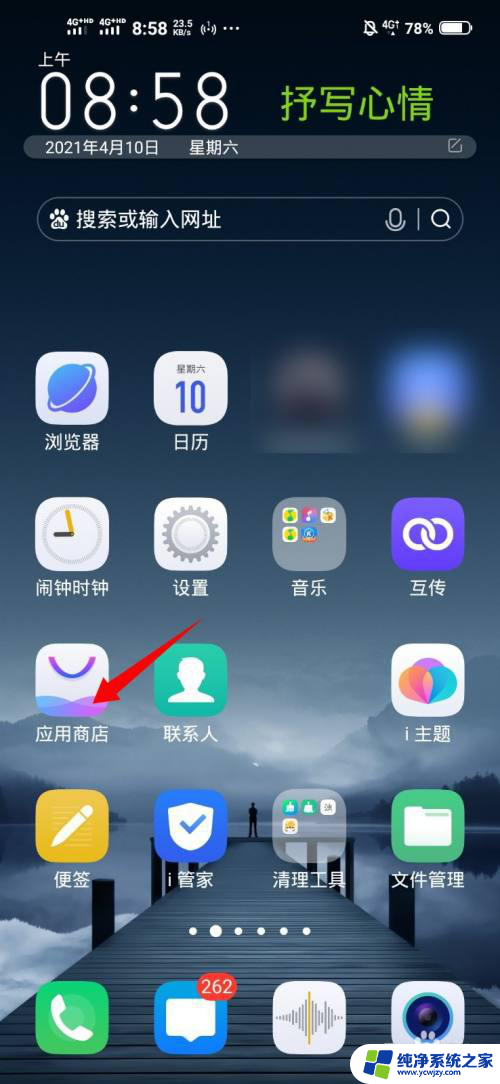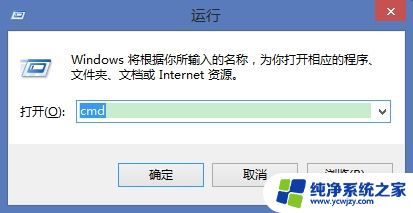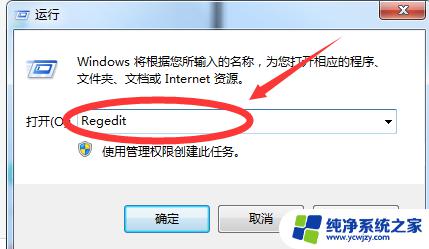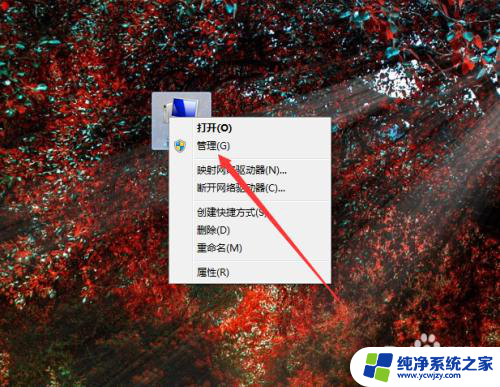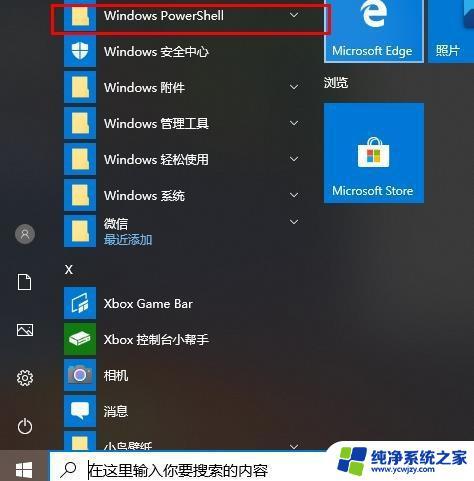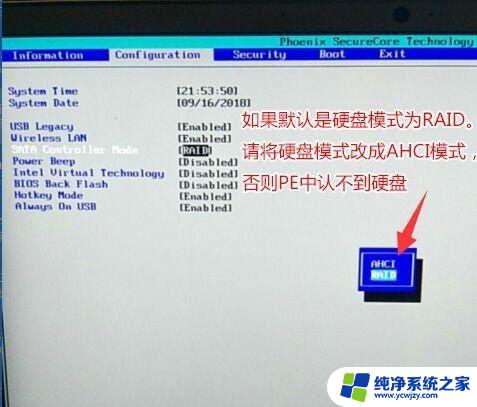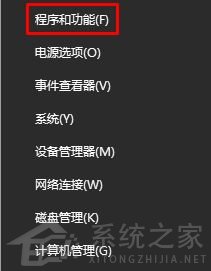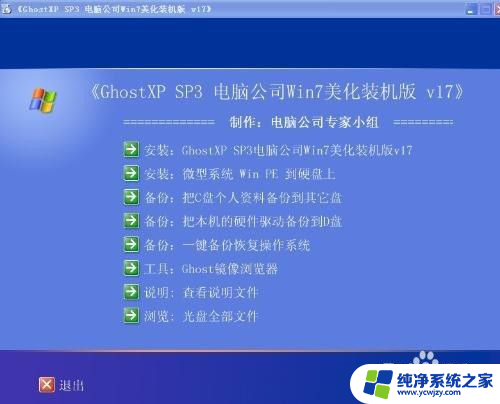window10计算器卸载了怎么安装 win10计算器崩溃了怎么修复
window10计算器卸载了怎么安装,在使用Windows 10操作系统时,计算器是一个非常常用的工具,有时候我们可能会遇到一些问题,例如计算器被意外卸载或者出现崩溃的情况。当我们遇到这些问题时,应该如何重新安装计算器或修复其崩溃呢?在本文中我们将探讨这些问题的解决方法,以帮助您重新获得一个正常运行的Windows 10计算器。
具体步骤:
1.首先在任务栏中右键点击win10的开始菜单,选择搜索。
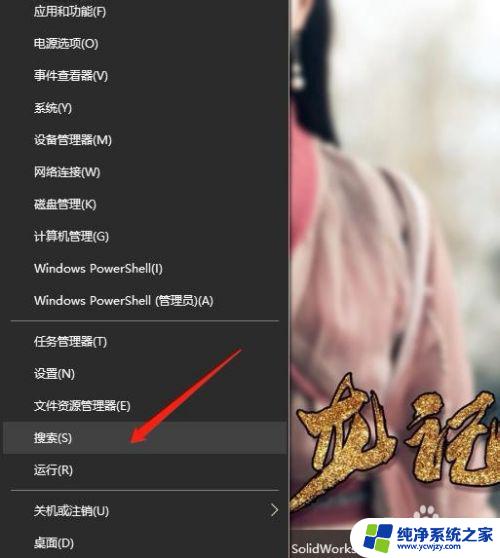
2.在搜索栏里输入“powershell”,去掉引号。
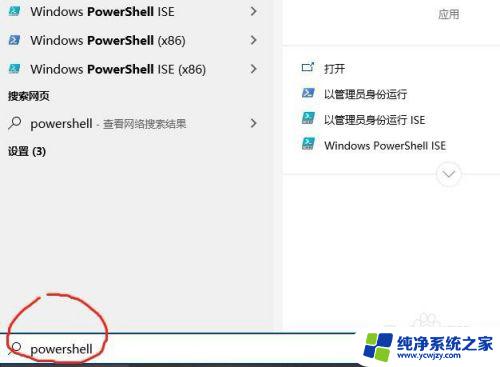
3.右键点击搜索到的windows powershell应用,选择以管理员身份运行。
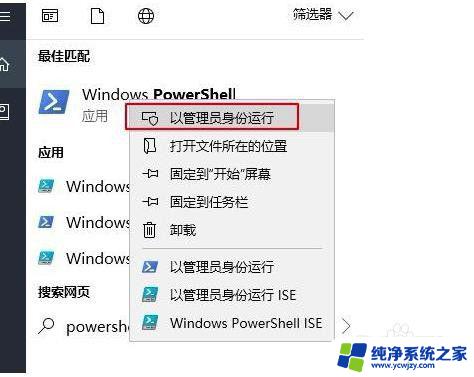
4.在窗口内输入“Get-AppxPackage -allusers | Select Name, PackageFullName”,回车。

5.找到Microsoft.WindowsCalculator这个条目,这个就是计算器。复制空格后面的内容。如图,我的是 Microsoft.WindowsCalculator_10.1812.10048.0_x64__8wekyb3d8bbwe。
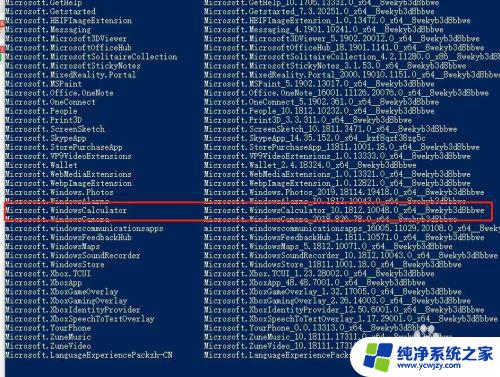
6.输入:Add-appxpackage -register "C:\Program Files\WindowsApps\( Microsoft.WindowsCalculator_10.1812.10048.0_x64__8wekyb3d8bbwe)\appxmanifest.xml" -disabledevelopmentmode。注意去掉括号,括号内要替换成你自己复制的内容,然后回车。
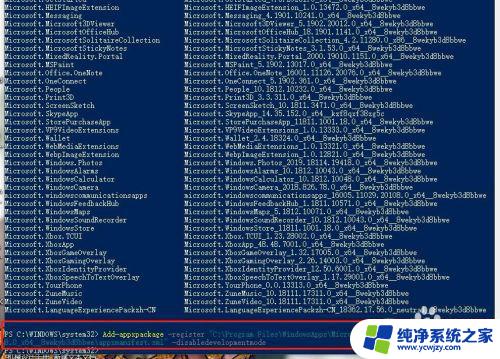
7.等命令执行完成后,打开开始菜单,可以看到计算器已经重新安装完毕了。
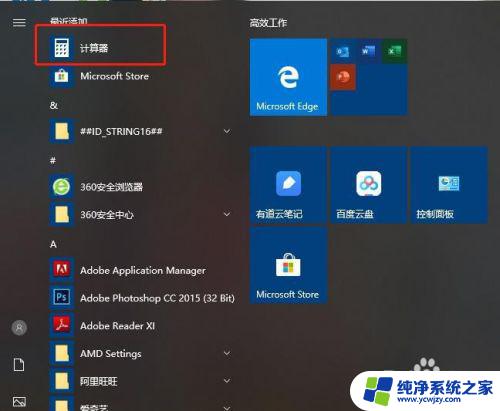
以上是Windows 10计算器卸载后如何重新安装的全部内容,如果您还有不确定的地方,可以参考小编提供的步骤进行操作,希望这些内容对您有所帮助。